MailRU ransomware を削除する方法 (ロックされたファイルを開く)
MailRU ransomware: 単純な削除プロセス
MailRU ransomwareは、FilesRecoverEN Ransomware に似たファイルを暗号化し、支払い時にデータへのアクセスを取り戻すために被害者に身代金を要求する非常に危険な種類のコンピュータ感染です。それは Xorist ransomware の家族から来て、オーディオ、ビデオ、画像、ドキュメント、プレゼンテーションなどを含むファイルのほぼすべてのタイプを暗号化することができます。この厄介なウイルスも追加します。.MailRU”の拡張機能は、侵害された各データを持つため、簡単に識別できます。この種のマルウェアは、サイバー犯罪者の最も有益な金儲けスキームであり、フィッシングメール、ウェブサイト、またはインスタントメッセージの悪質なリンクを介してインストールすることができます。
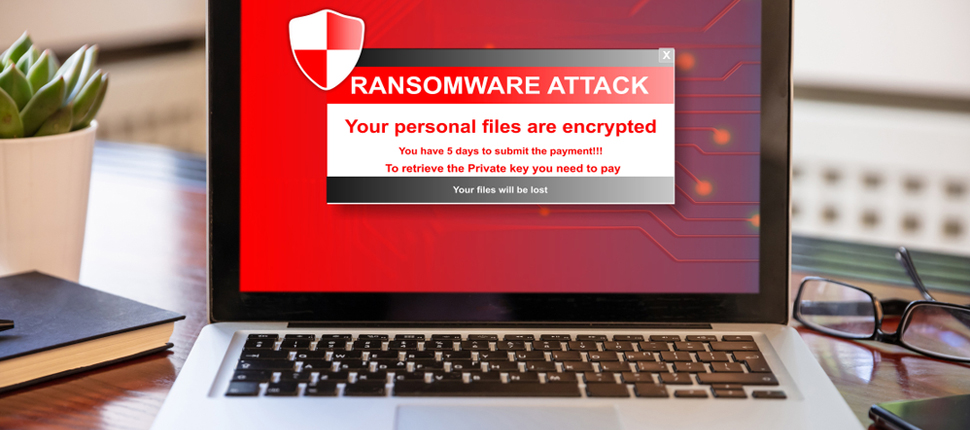
MailRU ransomwareは、暗号化後に身代金ノートのカップルを表示します。
暗号化に成功した後、MailRU ransomwareはポップアップウィンドウと.txt、ロシア語で書かれたファイルを表示し、攻撃について被害者に知らせます。ポップアップウィンドウのメッセージは、無意味なちんぷんかんぷんとして表示されます。マルウェア感染源は、CrossFire – オンライン戦術的な一人称シューティングゲームのために影響を受けた人々によって採用された武器関連の詐欺であると言われています。しかし、この危険なウイルスは、これとは別に複数の配布方法を持っています。
MailRU ransomwareの犠牲者は、任意の端末を介して提供された番号に250 RUB(ロシアルーブル)を転送するように指示されます。正しい復号化コード (キー) を入力する試行は 15 回しかないと述べられます。この数を超えると、侵害されたすべてのファイルとシステムの BIOS (基本入出力システム) が破棄されます。
ハッカーに身代金を支払うことを決して考慮しないでください:
あなたは確かにあなたの本質的なファイルを失うことを望んでいませんが、それでも、MailRU ransomwareオペレーターに身代金を支払うことを強くお勧めします。これは、支払いを行った後でも、復号化キーやツールを取得することは決してないためです。あなたが要求された料金を支払うとき、あなたが必要なソフトウェアを提供されると仮定すると、あなたはハッカーの完全性に依存しています。これらの人々は倫理を持っていないことを覚えておいてください。多くの被害を受けたユーザーは身代金を支払っていますが、見返りに何も得ていないし、両方のファイルだけでなく、お金を失うことになった.そのため、そうすることは避け、すぐにコンピュータからMailRU ransomwareの除去に焦点を当てます。
バックアップからデータを復元する:
感染ファイルを回復する最善の方法は、攻撃前に作成され、任意の外部の場所に保存されたバックアップを使用することです。このような危険な状況で、危険な状況で、侵害されたファイルを復元する際に非常に役立つバックアップを定期的に作成し、管理することが非常に重要です。ただし、実行可能なバックアップがない場合は、この記事の下に記載されているリンクを介してこの場所でダウンロードできるデータ回復アプリケーションを試してみる必要があります。これらの回復ツールは常に最良の結果を提供するとは限りませんが、それでも非常に便利です。
MailRU ransomwareを広める方法:
MailRU ransomware やその他のファイルロックウイルスは、フィッシングメールを通じて配布されることが多い。これらのメールは、ハッカーによって数千に送信され、通常、「公式」、「緊急」または「重要」に偽装されています。それにもかかわらず、彼らは通常、一度実行されると、ウイルスの侵入につながるそれらに添付された悪意のあるファイルが含まれています。悪質なファイルは、PDF や Microsoft Office ドキュメント、実行可能ファイル (.exe、.run など)、アーカイブ (ZIP、RAR など)、JavaScript など、さまざまな形式で構成されています。
このような致命的な攻撃を防ぐために、未知のソースから受信した電子メールを開くのを避ける必要があります。システムのセキュリティを確保するために、マシンにインストールされている評判の良いアンチウイルスプログラムを最新の状態に保つことは重要です。PC が既にこの暗号マルウェアに感染している場合は、時間を無駄にすることなく、マシンから MailRU ransomware を削除する必要があります。
身代金ノートに記載されているテキスト:
気を付け!あなたはRUKFで武器をだますためにチートを使用しました。すべてのファイルが暗号化されています!
ファイルをリカバリしてアクセスするには、
番号89082385372の任意の端末を通じて250ルーブルの量にお金を入れて
コードの入力を 15 回試みている。これを超えた場合
数量、すべてのデータとBIOSが破壊されます。
特別なオファー
MailRU ransomware は不気味なコンピューター感染である可能性があり、コンピューター上にファイルが隠されているため、その存在を何度も取り戻す可能性があります。 このマルウェアを簡単に削除するには、強力なSpyhunterマルウェア対策スキャナーを試して、このウイルスの駆除にプログラムが役立つかどうかを確認することをお勧めします。
必ずSpyHunterのEULA、脅威評価基準、およびプライバシーポリシーをお読みください。 Spyhunterの無料スキャナーは、コンピューターから現在の脅威をスキャンして検出し、ダウンロードするだけで、一度だけ削除することもできますが、次の48時間は駆除する必要があります。 検出されたラットをすぐに削除する場合は、ソフトウェアを完全にアクティブ化するライセンスバージョンを購入する必要があります。
データリカバリオファー
暗号化されたファイルを復元するために、最近作成されたバックアップファイルを選択することをお勧めしますが、そのようなバックアップがない場合は、データ回復ツールを試して、失われたデータを復元できるかどうかを確認できます。
マルウェア対策の詳細とユーザーガイド
Windowsの場合はここをクリック
Macの場合はここをクリック
手順1:「ネットワークを使用したセーフモード」でMailRU ransomwareを削除する
ステップ2:「システムの復元」を使用してMailRU ransomwareを削除します
手順1:「ネットワークを使用したセーフモード」でMailRU ransomwareを削除する
Windows XPおよびWindows 7ユーザーの場合:「セーフモード」でPCを起動します。 [スタート]オプションをクリックし、スタートプロセス中に[Windows拡張オプション]メニューが画面に表示されるまでF8を押し続けます。リストから「ネットワークを使用したセーフモード」を選択します。

これで、Windowsのホームスクリーンがデスクトップに表示され、ワークステーションは「ネットワークを使用したセーフモード」に取り組んでいます。
Windows 8ユーザーの場合:「スタート画面」に移動します。検索結果で設定を選択し、「詳細」と入力します。 「一般的なPC設定」オプションで、「高度なスタートアップ」オプションを選択します。もう一度、「今すぐ再起動」オプションをクリックします。ワークステーションは「Advanced Startup Option Menu」で起動します。 「トラブルシューティング」を押してから、「詳細オプション」ボタンを押します。 「詳細オプション画面」で「起動設定」を押します。再度、「再起動」ボタンをクリックします。ワークステーションは、「スタートアップ設定」画面で再起動します。次に、F5を押して、ネットワークのセーフモードで起動します。

Windows 10ユーザーの場合:Windowsロゴと「電源」アイコンを押します。新しく開いたメニューで、キーボードの[Shift]ボタンを押したまま[再起動]を選択します。新しく開いた[オプションの選択]ウィンドウで、[トラブルシューティング]をクリックしてから[詳細オプション]をクリックします。 「スタートアップ設定」を選択し、「再起動」を押します。次のウィンドウで、キーボードの「F5」ボタンをクリックします。

ステップ2:「システムの復元」を使用してMailRU ransomwareを削除します
MailRU ransomwareに感染したアカウントにログインします。ブラウザーを開き、正当なマルウェア対策ツールをダウンロードします。システム全体のスキャンを実行します。悪意のある検出されたすべてのエントリを削除します。
特別なオファー
MailRU ransomware は不気味なコンピューター感染である可能性があり、コンピューター上にファイルが隠されているため、その存在を何度も取り戻す可能性があります。 このマルウェアを簡単に削除するには、強力なSpyhunterマルウェア対策スキャナーを試して、このウイルスの駆除にプログラムが役立つかどうかを確認することをお勧めします。
必ずSpyHunterのEULA、脅威評価基準、およびプライバシーポリシーをお読みください。 Spyhunterの無料スキャナーは、コンピューターから現在の脅威をスキャンして検出し、ダウンロードするだけで、一度だけ削除することもできますが、次の48時間は駆除する必要があります。 検出されたラットをすぐに削除する場合は、ソフトウェアを完全にアクティブ化するライセンスバージョンを購入する必要があります。
データリカバリオファー
暗号化されたファイルを復元するために、最近作成されたバックアップファイルを選択することをお勧めしますが、そのようなバックアップがない場合は、データ回復ツールを試して、失われたデータを復元できるかどうかを確認できます。
「セーフモードとネットワーク」でPCを起動できない場合は、「システムの復元」を使用してみてください
1.「スタートアップ」中に、「詳細オプション」メニューが表示されるまでF8キーを押し続けます。リストから「コマンドプロンプトを使用したセーフモード」を選択し、「Enter」を押します

2.新しく開いたコマンドプロンプトで、「cd restore」と入力し、「Enter」を押します。

3.「rstrui.exe」と入力し、「ENTER」を押します

4.新しいウィンドウで[次へ]をクリックします

5.「復元ポイント」のいずれかを選択し、「次へ」をクリックします。 (この手順により、ワークステーションは、PCにMailRU ransomwareが浸透する前の以前の日時に復元されます。

6.新しく開いたウィンドウで、「はい」を押します。

PCを以前の日時に復元したら、推奨されるマルウェア対策ツールをダウンロードし、ワークステーションに残っている場合はMailRU ransomwareファイルを削除するためにディープスキャンを実行します。
このランサムウェアによって各(個別の)ファイルを復元するには、「Windows Previous Version」機能を使用します。この方法は、ワークステーションで「システムの復元機能」が有効になっている場合に有効です。
重要な注意:MailRU ransomwareの一部のバリアントは「シャドウボリュームコピー」も削除するため、この機能は常に機能しない場合があり、選択したコンピューターにのみ適用されます。
個々の暗号化ファイルを復元する方法:
単一のファイルを復元するには、そのファイルを右クリックして「プロパティ」に移動します。 「以前のバージョン」タブを選択します。 「復元ポイント」を選択し、「復元」オプションをクリックします。

MailRU ransomwareで暗号化されたファイルにアクセスするために、「シャドウエクスプローラー」を使用することもできます。 (http://www.shadowexplorer.com/downloads.html)。このアプリケーションに関する詳細情報を入手するには、ここをクリックしてください。 (http://www.shadowexplorer.com/documentation/manual.html)

重要:データ暗号化ランサムウェアは非常に危険であり、ワークステーションへの攻撃を回避するための予防策を講じることは常に優れています。リアルタイムで保護するために、強力なマルウェア対策ツールを使用することをお勧めします。この「SpyHunter」の助けにより、MailRU ransomwareなどの有害な感染をブロックするために、「グループポリシーオブジェクト」がレジストリに埋め込まれます。
また、Windows 10では、「Fall Creators Update」と呼ばれる非常にユニークな機能があり、ファイルへのあらゆる種類の暗号化をブロックするための「Controlled Folder Access」機能を提供します。この機能を使用すると、「ドキュメント」、「写真」、「音楽」、「ビデオ」、「お気に入り」、「デスクトップ」フォルダーなどの場所に保存されているファイルはデフォルトで安全です。

この「Windows 10 Fall Creators Update」をPCにインストールして、重要なファイルとデータをランサムウェア暗号化から保護することが非常に重要です。この更新プログラムを入手し、rnasomware攻撃から保護を追加する方法の詳細については、ここで説明しました。 (https://blogs.windows.com/windowsexperience/2017/10/17/get-windows-10-fall-creators-update/))
MailRU ransomwareで暗号化されたファイルを回復する方法?
今まで、暗号化された個人ファイルに何が起こったのか、それまでに破損または暗号化されていない個人ファイルを保護するために、MailRU ransomwareに関連付けられたスクリプトとペイロードを削除する方法を理解しているでしょう。ロックされたファイルを取得するために、「システムの復元」と「シャドウボリュームのコピー」に関連する深さ情報については既に説明しました。ただし、暗号化されたファイルにアクセスできない場合は、データ復旧ツールを使用してみてください。
データ復旧ツールの使用
このステップは、上記のすべてのプロセスを既に試したが、解決策を見つけられなかったすべての被害者向けです。また、PCにアクセスし、任意のソフトウェアをインストールできることが重要です。データ回復ツールは、システムのスキャンおよび回復アルゴリズムに基づいて機能します。システムパーティションを検索して、マルウェアによって削除、破損、または破損した元のファイルを見つけます。 Windows OSを再インストールしないでください。再インストールしないと、「以前の」コピーが完全に削除されます。最初にワークステーションをきれいにし、MailRU ransomware感染を除去する必要があります。ロックされたファイルはそのままにして、以下の手順に従ってください。
ステップ1:下の[ダウンロード]ボタンをクリックして、ワークステーションでソフトウェアをダウンロードします。
ステップ2:ダウンロードしたファイルをクリックしてインストーラーを実行します。

ステップ3:ライセンス契約のページが画面に表示されます。 「同意する」をクリックして、その条件と使用に同意します。前述の画面の指示に従い、「完了」ボタンをクリックします。

ステップ4:インストールが完了すると、プログラムが自動的に実行されます。新しく開いたインターフェースで、回復したいファイルタイプを選択し、「次へ」をクリックします。

ステップ5:ソフトウェアを実行して回復プロセスを実行する「ドライブ」を選択できます。次に、「スキャン」ボタンをクリックします。

ステップ6:スキャン用に選択したドライブに基づいて、復元プロセスが開始されます。選択したドライブのボリュームとファイルの数によっては、プロセス全体に時間がかかる場合があります。プロセスが完了すると、データエクスプローラーが画面に表示され、復元するデータのプレビューが表示されます。復元するファイルを選択します。

ステップ7。次に、回復したファイルを保存する場所を見つけます。

特別なオファー
MailRU ransomware は不気味なコンピューター感染である可能性があり、コンピューター上にファイルが隠されているため、その存在を何度も取り戻す可能性があります。 このマルウェアを簡単に削除するには、強力なSpyhunterマルウェア対策スキャナーを試して、このウイルスの駆除にプログラムが役立つかどうかを確認することをお勧めします。
必ずSpyHunterのEULA、脅威評価基準、およびプライバシーポリシーをお読みください。 Spyhunterの無料スキャナーは、コンピューターから現在の脅威をスキャンして検出し、ダウンロードするだけで、一度だけ削除することもできますが、次の48時間は駆除する必要があります。 検出されたラットをすぐに削除する場合は、ソフトウェアを完全にアクティブ化するライセンスバージョンを購入する必要があります。
データリカバリオファー
暗号化されたファイルを復元するために、最近作成されたバックアップファイルを選択することをお勧めしますが、そのようなバックアップがない場合は、データ回復ツールを試して、失われたデータを復元できるかどうかを確認できます。





